| 零基础教程:Excel如何录制宏 | 您所在的位置:网站首页 › excel使用教程入门 › 零基础教程:Excel如何录制宏 |
零基础教程:Excel如何录制宏
|
录制宏,即使不会VBA也没关系,因为它真的很简单 本文使用的是Excel 2016 我们用案例来学习 把左边文本整理成右边列表  咱先来看看一般操作: 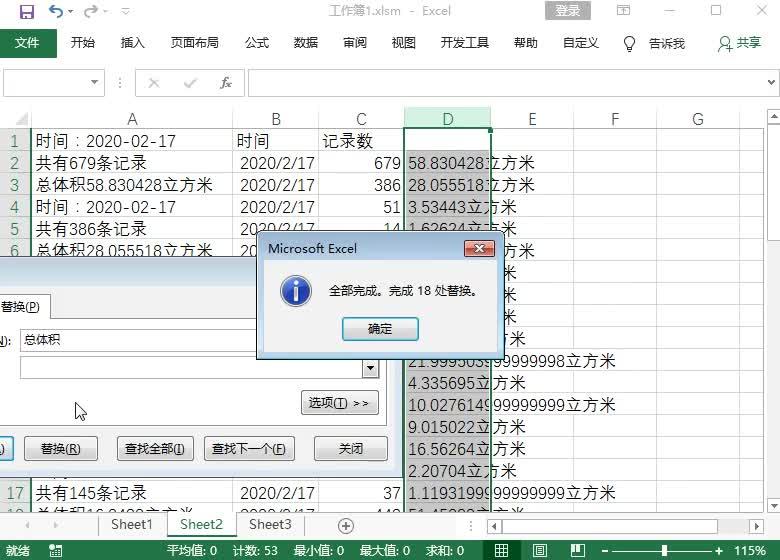 https://www.zhihu.com/video/1214835133087457280 https://www.zhihu.com/video/1214835133087457280一套骚操作下来,大概需要2min,如果每天都有多份这样的文件需要整理,就太烦了。 为了解放双手,请看以下gif↓↓↓  是不是好像很厉害的亚子 其实这并不难,只需要把视频中的操作用宏录制起来即可~ 也就是传说中的录制宏 点击开发工具中的录制宏功能,根据视频中的操作依次进行操作,操作完成后点击停止录制。  这时宏会记录用户的每一步操作,并生成以下代码 Sub 点我刷新() ' Range("B2").Select ActiveCell.FormulaR1C1 = "A1" Selection.AutoFill Destination:=Range("B2:D2"), Type:=xlFillDefault Range("B2:D2").Select Range("B3").Select ActiveCell.FormulaR1C1 = "A4" Selection.AutoFill Destination:=Range("B3:D3"), Type:=xlFillDefault Range("B2:D3").Select Selection.AutoFill Destination:=Range("B2:D54"), Type:=xlFillDefault Range("B2:D54").Select Selection.Replace What:="A", Replacement:="=A", LookAt:=xlPart, _ SearchOrder:=xlByRows, MatchCase:=False, SearchFormat:=False, _ ReplaceFormat:=False ActiveWindow.SmallScroll Down:=-54 Columns("B:D").Select Selection.Copy Selection.PasteSpecial Paste:=xlPasteValues, Operation:=xlNone, SkipBlanks _ :=False, Transpose:=False Columns("B:B").Select Selection.Replace What:="时间:", Replacement:="", LookAt:=xlPart, _ SearchOrder:=xlByRows, MatchCase:=False, SearchFormat:=False, _ ReplaceFormat:=False Range("B1").Select Application.CutCopyMode = False ActiveCell.FormulaR1C1 = "时间" Columns("C:C").Select Selection.Replace What:="共有", Replacement:="", LookAt:=xlPart, _ SearchOrder:=xlByRows, MatchCase:=False, SearchFormat:=False, _ ReplaceFormat:=False Selection.Replace What:="条记录", Replacement:="", LookAt:=xlPart, _ SearchOrder:=xlByRows, MatchCase:=False, SearchFormat:=False, _ ReplaceFormat:=False Range("C1").Select ActiveCell.FormulaR1C1 = "记录数" Columns("D:D").Select Selection.Replace What:="总体积", Replacement:="", LookAt:=xlPart, _ SearchOrder:=xlByRows, MatchCase:=False, SearchFormat:=False, _ ReplaceFormat:=False Selection.Replace What:="立方米", Replacement:="", LookAt:=xlPart, _ SearchOrder:=xlByRows, MatchCase:=False, SearchFormat:=False, _ ReplaceFormat:=False Range("D1").Select ActiveCell.FormulaR1C1 = "总体积/m3" With ActiveCell.Characters(Start:=1, Length:=5).Font .Name = "等线" .FontStyle = "常规" .Size = 11 .Strikethrough = False .Superscript = False .Subscript = False .OutlineFont = False .Shadow = False .Underline = xlUnderlineStyleNone .ThemeColor = xlThemeColorLight1 .TintAndShade = 0 .ThemeFont = xlThemeFontMinor End With With ActiveCell.Characters(Start:=6, Length:=1).Font .Name = "等线" .FontStyle = "常规" .Size = 11 .Strikethrough = False .Superscript = True .Subscript = False .OutlineFont = False .Shadow = False .Underline = xlUnderlineStyleNone .ThemeColor = xlThemeColorLight1 .TintAndShade = 0 .ThemeFont = xlThemeFontMinor End With Columns("B:D").Select ActiveWindow.SmallScroll Down:=-6 Selection.Replace What:="0", Replacement:="", LookAt:=xlWhole, _ SearchOrder:=xlByRows, MatchCase:=False, SearchFormat:=False, _ ReplaceFormat:=False End Sub为了后续方便调用代码,我们可以设置一个按钮,方法如下  最后,当我们需要再次整理该文件时,只需轻轻一点按钮,宏便迅速可以完成整理,超级高效  你学会了吗? 如果有问题,可以私聊我哦 只要多操作几次,熟悉宏的适用环境,学会它,身边重复无聊的工作就会少一点,再少一点。 有用的话点个赞支持下呗 以下还有更有Excel高手才知道的技巧,分享给你 |
【本文地址】
公司简介
联系我们